什么是VMware tools ?

VMware Tools是VMware虚拟机中自带的一种增强工具,是VMware提供的增强虚拟显卡和硬盘性能、以及同步虚拟机与主机时钟的驱动程序。只有当在VMware虚拟机中安装好VMware Tools时,才会实现主机与虚拟机之间的文件共享。最大的好处是可以直接使Windows界面的文件拖进Linux虚拟机中。鼠标可直接从虚拟机移动到windows。
最大的优势是方便我们实现虚拟机和真机之间的切换,所以建议在安装虚拟机后第一时间内吧VMware tools安装好。
VMware Tools安装步骤:
-
创建一个vmtools文件夹,用来存放安装文件。或者mkdir vmtools命令自行创建文件夹及其路径。
-
下载VMware tools的安装包,在虚拟机选项栏目中选择安装VMware Tools(T)... 【因为我已经安装过所以显示的取消VMware Tools安装】

-
安装完成后,我们可以在系统中看到VMware Tools的安装包
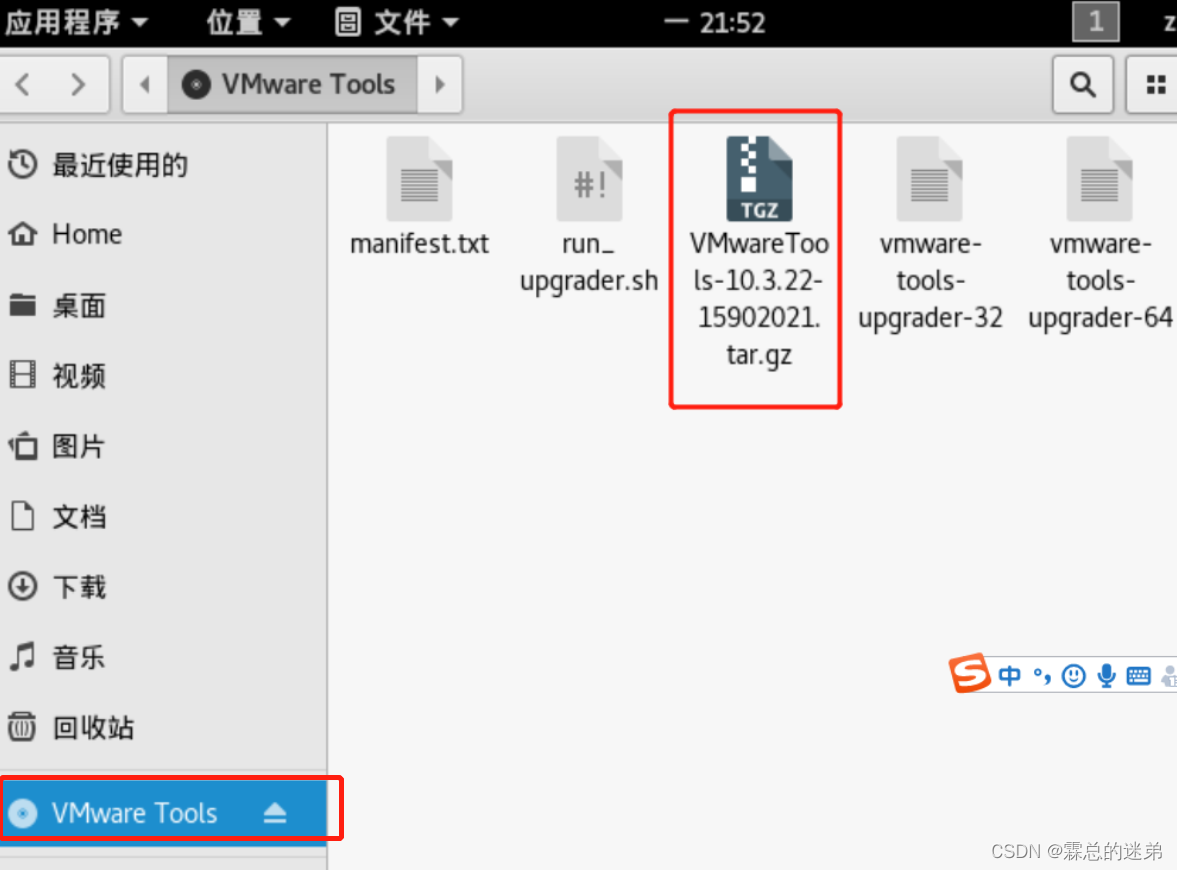
-
将安装文件复制到第一部创建的vmtools目录。命令:cp /media/cdrom0/VMwareTools-10.3.22-15902021.tar.gz /root/vmtools/
-
进入vmtools目录中对压缩文件进行解压:
输入命令: tar -zxvf VMwareTools-10.3.22-15902021.tar.gz

-
进入vmware-tools-distrib文件夹,对安装包进行安装

-
命令./vmware-install.pl 开始安装,输入enter ,一直到安装成功出现

-
安装完成后,便可以轻松实现本地和虚拟机之间的文件拉入拉出、复制文字等操作,大大提高了我们操作的效率。